Google Gmail im Zusammenspiel mit Apple Mail für iOS
Ab März soll Feierabend mit Google Inbox sein. Schlimmer Fehler in den Augen vieler Anwender. Gerade für die, die sich intensiver mit den Möglichkeiten von Inbox beschäftigt haben und nun Alternativen suchen. Alternativen gibt es immer, die Frage ist, in welchem Umfang. Ich habe mir Spark von Readdle und Outlook von Microsoft angeschaut, beides gute Clients, doch in ihrer Arbeit für mich nicht kompatibel, des Weiteren erfordern sie den Zugriff auf das Gmail-Konto. Das wollen einige Nutzer nicht. Also habe ich mir mal ein paar Wochen – erst spaßeshalber – Apple Mail unter iOS angeschaut. Auch hier gab es die Vorgabe: Bestenfalls muss man an seiner Arbeitsweise mit Gmail im Browser und eventuell unter Android nichts verändern. Doch natürlich gibt es Dinge zu bedenken.
Mein wichtigstes Filter-Setup:
E-Mail ist alt und jeder nutzt es anders. Ich bin seit der ersten Beta von Gmail Nutzer. Ich nutze Label und Filter. Den später hinzugekommenen Kram mit den Kategorien und automatischer Sortierung habe ich mir mal angeschaut, in meinem Arbeitsleben ist es Quatsch und unbrauchbar. Mails kommen rein und landen per Filter unter diesem und jenem Label (mittlerweile vereinfachter als hier beschrieben). Dabei gibt Gmail beim Erstellen von Filtern mehrere Auswahlmöglichkeiten vor, die sich auch auf die Benachrichtigung unter Android und iOS auswirken.
Als Beispiel: Erstelle ich auf einen Absender einen Filter und wähle nur „Label“ anwenden, dann landet die Mail im Posteingang UND dem Label. Es erfolgt eine Benachrichtigung am Desktop und in der Gmail-App, weil die E-Mail eben auch im Posteingang ist. Mail im Posteingang = Benachrichtigung. Siehe Screenshot über diesem Absatz. Sollte man sich merken, wenn man wichtige Absender hat und die nicht vielleicht (wenn auch ungelesen) in irgendeinem Label landen sollen.
Will ich eine Mail UNGELESEN in ein Label packen und darüber KEINE Benachrichtigung haben, dann muss noch der Punkt „Posteingang überspringen“ gewählt werden. Siehe Screenshot über diesem Absatz. Wichtig: Wird der Posteingang nicht übersprungen, dann gibt es eine Benachrichtigung – egal ob es sich um den Gmail-Client oder einen anderen handelt.
Ist der Posteingang übersprungen, dann gibt es keine Benachrichtigung. Das als Reinholer – meine beiden wichtigsten Filterarten. Manche Mails, wie Social-Network-Infomails, interessieren mich nicht. Sie landen zwar ungelesen in einem Label (Netzwerk), überspringen aber den Posteingang. Ergo: Keine Benachrichtigung, aber ich sehe ungelesene Mails im Label, wenn ich mal in die Mail-App meines Vertrauens schaue.
Kein Push:
Das bringt uns nun zu Gmail als Dienst und Apple Mail für iOS – wobei vieles natürlich grundsätzlich auch mit anderen Mail-Anbietern funktionieren dürfte. Google war auf Zack, denn Push-Benachrichtigungen gibt es für Nutzer des kostenlosen Gmail nur in der Gmail-App für Android und iOS – oder man entscheidet sich für die kostenpflichtige GSuite. Merke: Keine Benachrichtigung bei ungelesenen Mails. Sieht man das in Zusammenhang mit Apple Mail für iOS, so muss man umdenken.
Das Abholen von Mails:
Denn: Laut irgendeiner Voodoo-Formel holt Apple Mail nur zeitnah Mails ab, wenn man sich a.) in einem WLAN befindet und b.) am Strom hängt. Klingt für den Akku logisch, nicht für mich als Anwender. Also musste ich Apple Mail für iOS mitteilen, dass ich die Mails doch regelmäßiger abholen wollte (ich setze mal einfach voraus, dass ihr euren Google-Konto bereits unter iOS eingerichtet hat). Wo findet ihr das? Einstellungen > Passwörter & Accounts >Datenabgleich. Ganz unten auf einen Intervall eurer Wahl stellen. Wer unterwegs keine wichtige Mail erwartet, der kann mehr nehmen als ich – ich lasse alle 15 Minuten abholen.
Der erste Schritt ist gemacht:
Die oben genannten Einstellungen sorgen dafür, dass Mails alle 15 Minuten abgeholt werden. Landet eine im Posteingang, so wird mir das per Ton und Mitteilung auf dem Bildschirm visualisiert – auch die Apple Watch klopft mich höflich an. Klappt aber nur mit Mails, die man auch im Posteingang hat. Ist der Posteingang übersprungen, dann gibt es auch keine Benachrichtigungen. Wird über eine Mail benachrichtigt, die im Label „eBay“ ist, aber auch (weil nicht übersprungen) im Posteingang? Ja, natürlich.
Hier möchte ich vielleicht noch einmal daran erinnern, dass es eine gute Idee ist, mal einen Blick auf Einstellungen > Mail zu werfen. Hier kann man Banner, Töne und Kennzeichen einstellen. Ein Kennzeichen ist die Anzahl der ungelesenen Mails am Icon von Apple. Funktioniert aber nur mit ungelesenen Mails im Posteingang. Wer 100 ungelesene, aber gefilterte (Posteingang übersprungen) Facebook-Mails hat, der sieht keine 100 am Icon von Apple Mail – nur in der Übersicht mit den Ordnern / Labels wird man das wahrnehmen.
Postfachfavoriten:
Ihr wisst jetzt, welche Mails als Benachrichtigung auftauchen – also per Sound und, sofern aktiviert, im Sperrbildschirm etc: Die im Posteingang. Kann man das Ganze auch etwas verbessern? Ja, unter Umständen. Ich versuche es mal anhand meines persönlichen Setups zu erklären. Ich habe viele Mails aus dem Bereich Presse und von Lesern über das Kontaktformular. Die beiden Label sehe ich am Desktop bei der Arbeit natürlich in Gmail direkt, unterwegs mit dem iPhone würde mich das dauernde Gerappel dann aber doch stören, mir den Fokus rauben. Deswegen sind die oft automatisierten Pressemails und die über das Kontaktformular bei mir gefiltert, sie landen (Posteingang übersprungen) in ihren Labels. Dennoch kann ich den Zugriff beschleunigen. Postfachfavoriten ist das Zauberwort.
Postfachfavoriten erlauben den schnellen Zugriff über die Seitenleiste und mehr. Um ein Gmail-Label zum Postfachfavorit zu machen, öffnet Apple Mail, klickt oben rechts auf „Bearbeiten“ und im nächsten Fenster dann „Postfach hinzufügen“. Wählt dann die Labels aus, die oben auftauchen sollen. Bei mir ist das: BizzNizz, Kontaktformular und Presse. Auf die habe ich nun schnellen Zugriff. Aber: Ich kann auch dafür sorgen, dass ich einen schnellen Überblick bekommen kann, ohne Apple Mail zu öffnen – entweder über den Sperrbildschirm des iPhone – oder meine Apple Watch.
Ich erwähnte ja, dass es keine haptische oder Audio-Benachrichtigung gibt, wenn der Posteingang bei einem Mail-Filter übersprungen wurde. Aber ich kann Apple Mail sagen, dass Postfachfavoriten zumindest im Sperrbildschirm erscheinen als Benachrichtigung. Könnt ihr euch anpassen unter: Einstellungen > Mail > Mitteilungen > Postfachfavoriten (siehe Screenshot über diesem Absatz). Den Punkt Töne könnt ihr ignorieren, das klappt bei Gmail nicht, bzw. erst, wenn ihr die Mail-App öffnet.
Postfachfavoriten nach meiner Beschreibung (Filter, Posteingang überspringen) werden still zugestellt, aber durch eine (stille) Mitteilung auf der Apple Watch oder auf dem iPhone zumindest angezeigt – siehe Screenshot über diesem Absatz. Hier schickte ich von meinem Zweitaccount eine Mail an mich. Der gesetzte Filter schickte die Mail aus dem Posteingang heraus (überspringen) in den Ordner BizzNizz – und durch die Aktivierung des Ordners Postfachfavorit bekam ich zumindest eine stille Info. Das reicht mir. Wichtiges landet ja im „echten“ Posteingang.
Gmail für iOS und Apple Mail für iOS: Pro und Contra
Ihr wisst nun, wie ich mir Apple Mail für iOS eingestellt habe. Ich bin, wie eingangs erwähnt, großer Fan von Gmail – aber dass man die App auf der iOS-Plattform so verkommen lässt, ist schade. Was mir so hier und da in den Apps auffiel, reiße ich mal in ein paar Stichpunkten, bzw. Halbsätzen an – sicher gibt es da noch mehr.
* Gmail unter iOS hat keine anpassbaren Wischgesten, kann beidseitig nur archivieren und löschen. Apple Mail hat besser anpassbare Wischgesten, was Zeit spart
* Gmail für iOS kann bereits gefilterte Mails nicht per Geste behandeln, wenn „Archivieren“ eingestellt ist – mit Apple Mail kann ich dennoch Gesten ausführen
* Gmail für iOS integriert sich nicht in die Spotlight-Suche, man muss zur Suche erst in die App
* Subjektiv finde ich Apple Mail für iOS optisch besser
* Gmail für iOS hat wesentlich bessere Kontaktvorschläge, Apple Mail schlägt mir z. B. keinen Nichtkontakt vor, auch wenn ich ihm schon 100x mailte und die ersten Buchstaben seiner Adresse eingebe
* Apple Mail für iOS unterstützt 3D Touch
* Gmail unterstützt generell in der App das Zurückstellen von E-Mails, Apple Mail gar nicht
* Gmail unterstützt das Anlegen von Filtern in der App, dieses gilt global
* Gmail für iOS verfügt über eine bessere Konversationsansicht
Seid ihr trotz meines Für und Wider Apple Mail und Gmail für iOS noch unentschlossen? Oder wollt ihr verraten, wie ihr so mit E-Mail arbeitet? Dann ab mit euren Meinungen und Infos in die Kommentare.
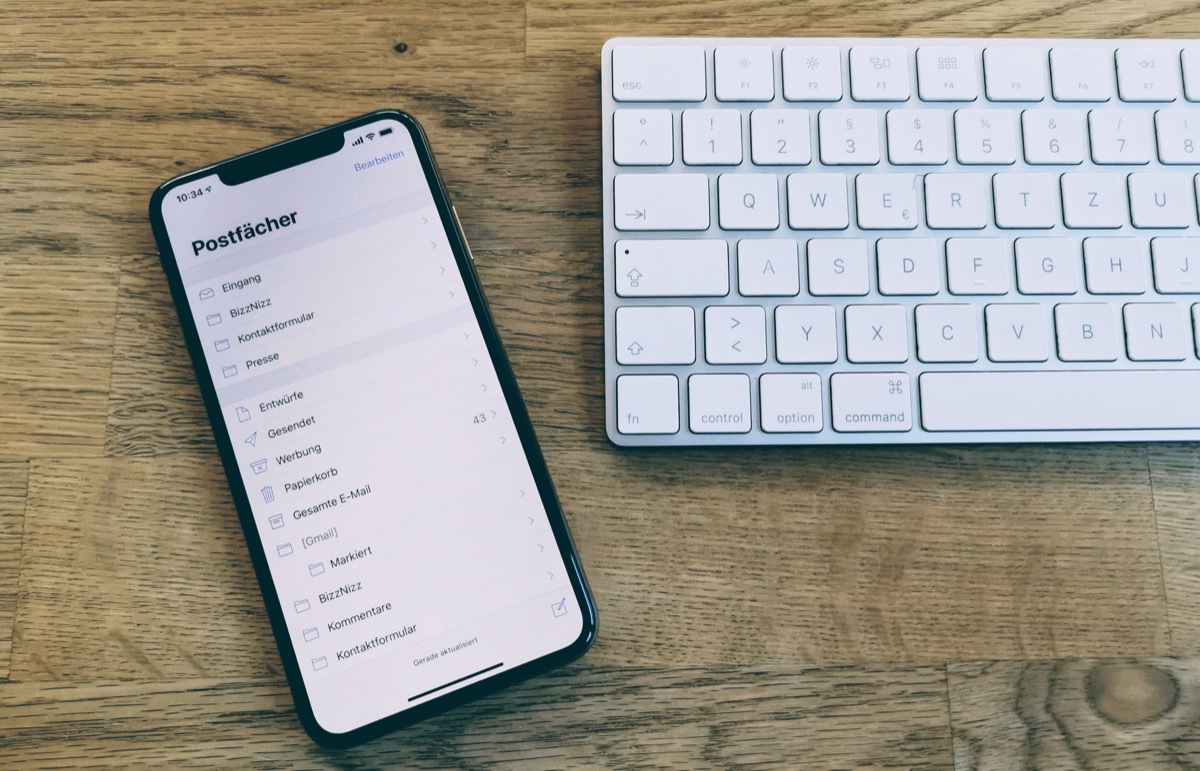
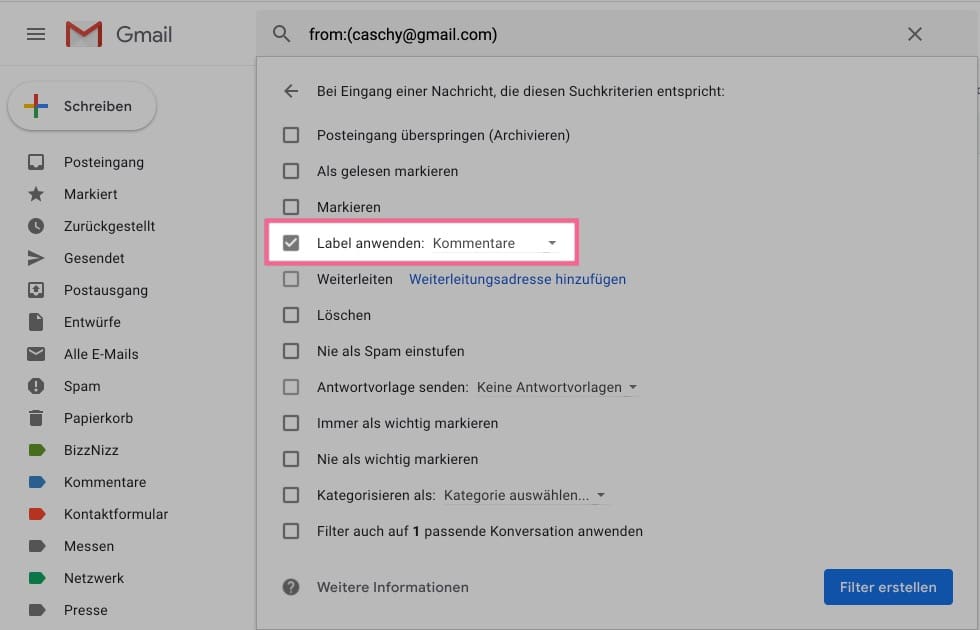
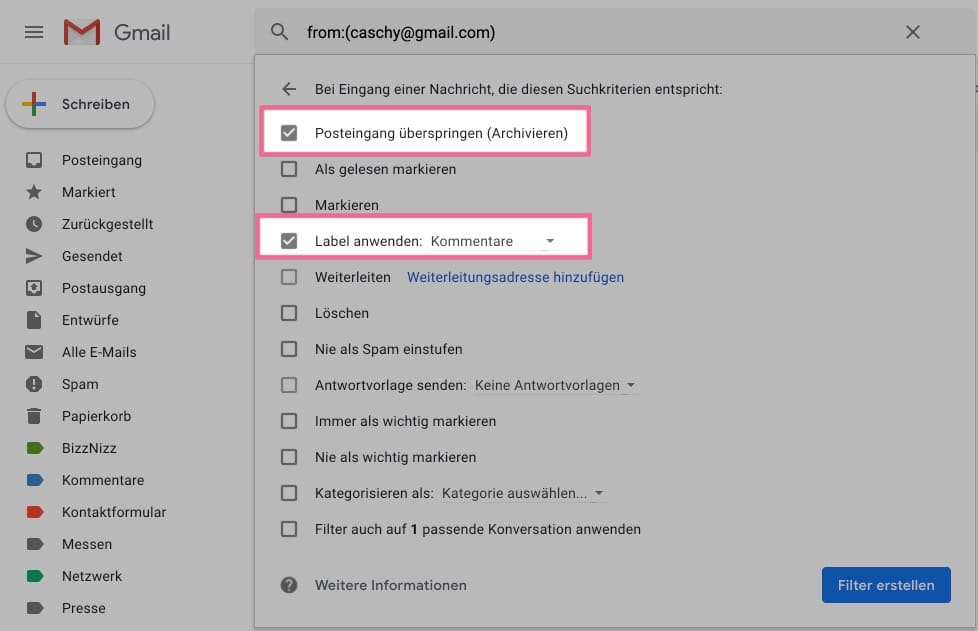

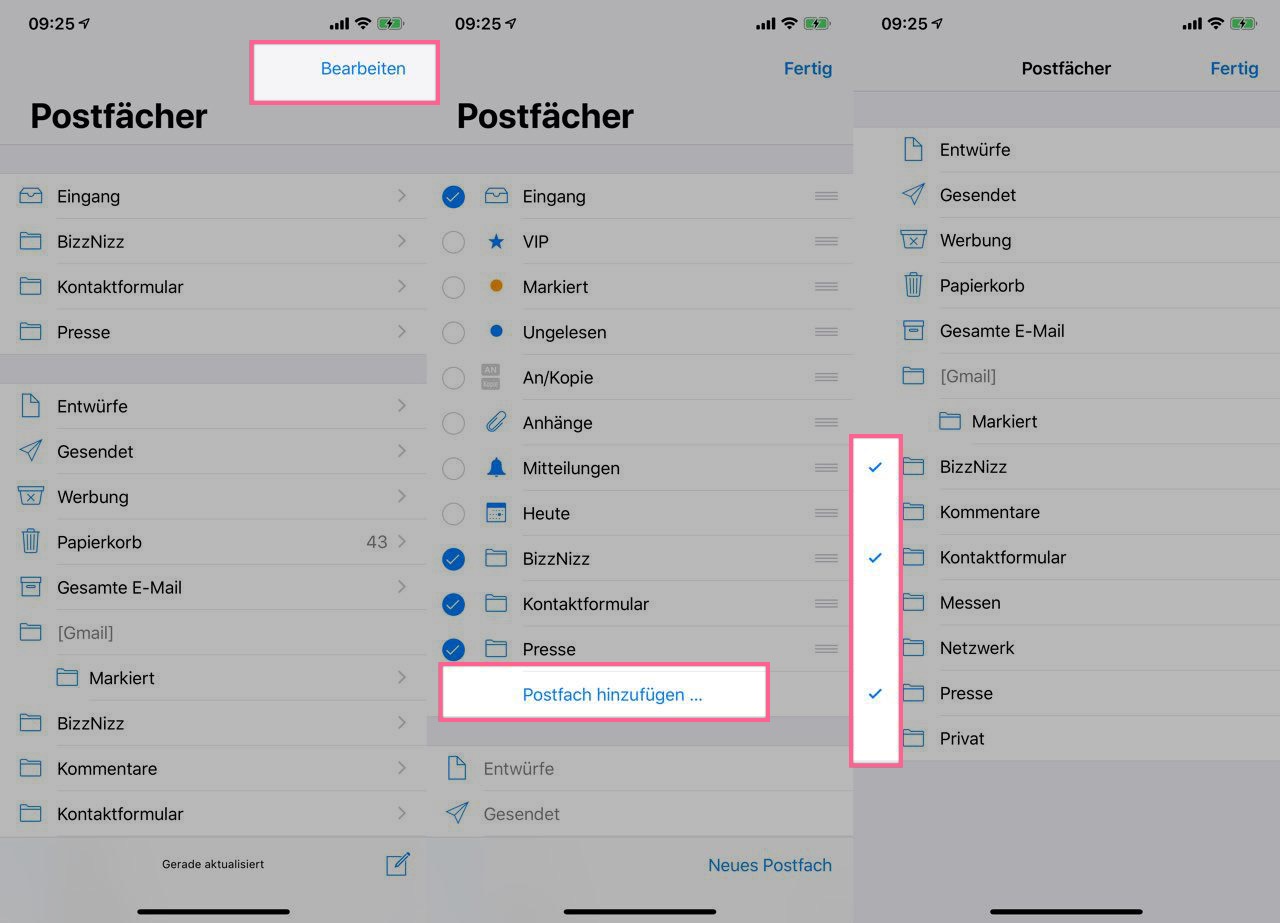
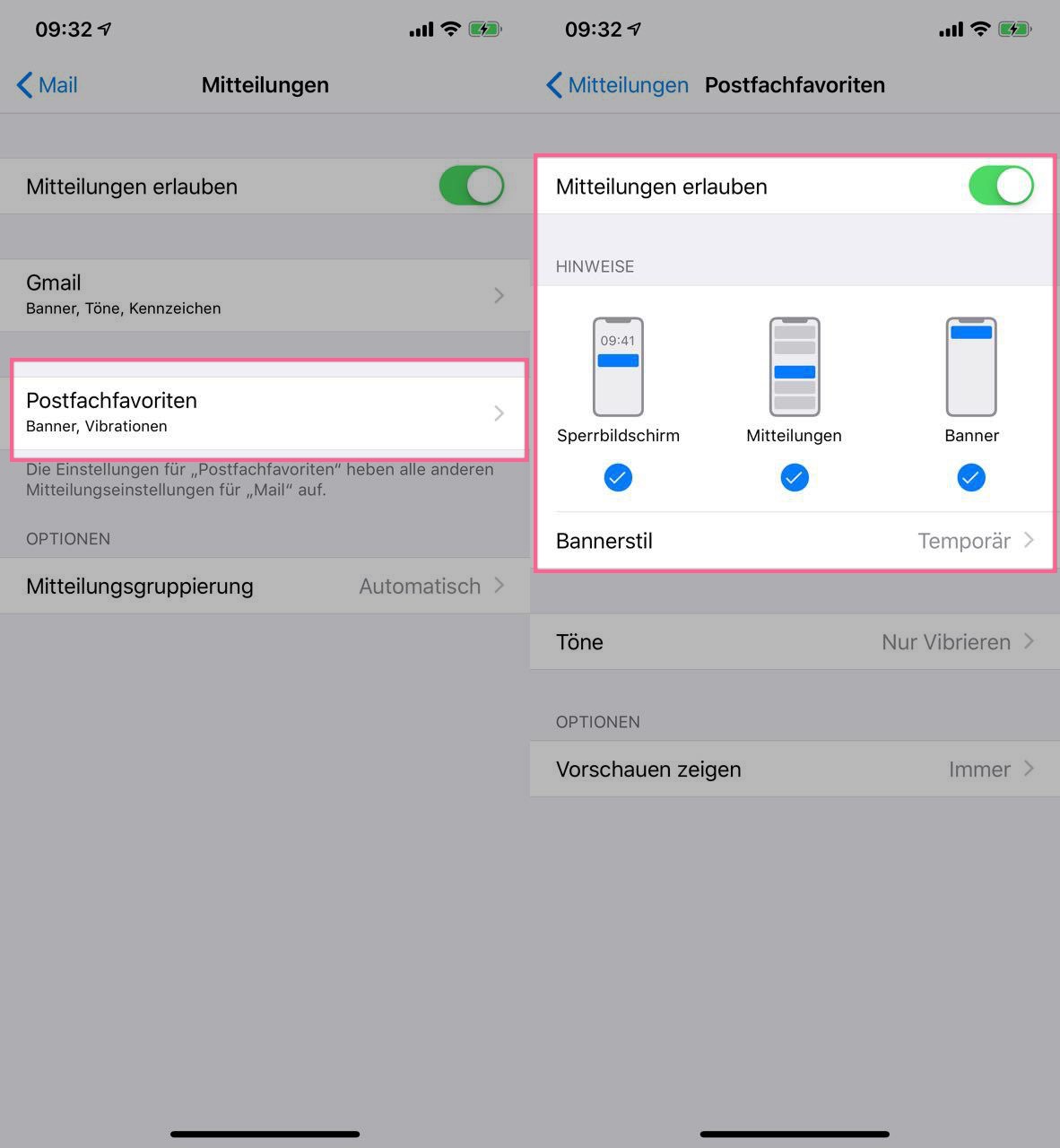
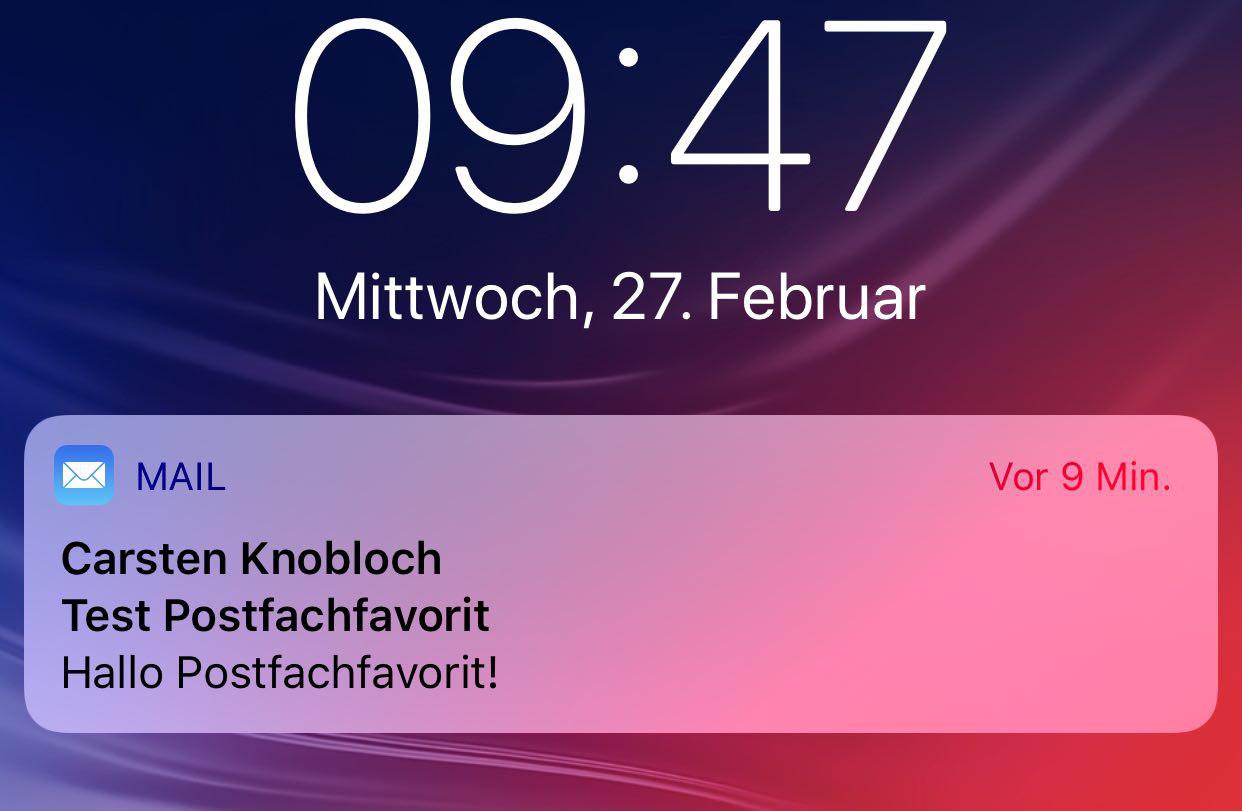










Also bei mir geht auch trotz des bezahlten G Suite Accounts kein Push für dieses Mail Postfach. Es gibt hier bei mir weiterhin nur „Abrufen“ als Option.
Woher hast du die Info, dass das bei Bezahlkonten gehen sollte?
Damit das überhaupt geht, darfst du bei der Konto-Einrichtung nicht „Gmail“ auswählen, sondern musst Exchange anklicken. Dann wird (ggf. nach Einrichtung eines Apple Push Certificates) Push angeboten.
Danke für die Info, werde das im Laufe des Tages bei mir korrigieren.